Facebook Marketplace är en utmärkt plattform för att sälja och köpa nya föremål. Som sådan kan du bli besviken när du får meddelandet "Inga annonser i närheten". Vanligtvis betyder det att det inte finns några säljare i ditt lokala område, men det är inte alltid fallet. Du kan prova att justera filter och inställningar för att säkerställa att du får korrekt listinformation när du använder plattformen.

Läs vidare för att lära dig vad du ska göra när Facebook Marketplace inte visar dig alla listor.
Snabbkorrigeringar på Facebook Marketplace
Som med alla webbplatser kan du prova några allmänna saker för att säkerställa att du får korrekt information. Även om detta kanske inte alltid fungerar, kommer det åtminstone hjälpa dig att utesluta tekniska problem eller kontoproblem.
- Kontrollera ditt internet – En inkonsekvent internetanslutning utlöser ofta meddelandet "inga listor i närheten". Se till att du har en stabil Wi-Fi-anslutning när du bläddrar i listor.
- Tänk på kontobegränsningar – För att Facebook Marketplace ska fungera måste du vara minst 18 år och ditt konto måste ha god status i minst 30 dagar. Om du är osäker på det senare kan du maila [email protected] och fråga om begränsningar för ditt konto.
- Platsbegränsningar – Även om Facebook Marketplace är populärt över hela världen, stöder vissa områden inte den här plattformen. Om du försöker logga in från begränsade områden kommer plattformen inte att fungera. Några exempel inkluderar Iran, Nordkorea, Kina och Kuba.
- Tekniska problem med din app eller webbläsare – Din Facebook-app eller webbläsare kan bara ha problem. För att lösa detta kan du prova att starta om appen eller starta om datorn om du använder webbläsarversionen.
Justera Facebook Marketplace-plats för listor
Låt oss säga att du har markerat alla frågor som nämns ovan. Din internetanslutning är stabil, du har ett konto med god status och du loggar in från den tillgängliga regionen. Lyckligtvis finns det fortfarande några inställningar och filter du kan justera. Denna process kan innebära att mixtra med alternativen tills du får dem rätt.
Du bör först se till att du har rätt platsradieinställningar. Om du har gjort radien för liten är det mindre troligt att du får de nödvändiga listorna. Så här justerar du radien för Facebook Marketplace-listor:
Logga in på ditt Facebook-konto från din dator och följ stegen nedan.
- Välj alternativet "Marknadsplats" i menyn till vänster. Den ska ha en ikon med ett marknadstält på.

- Från höger sida av gränssnittet, välj alternativet "Plats".
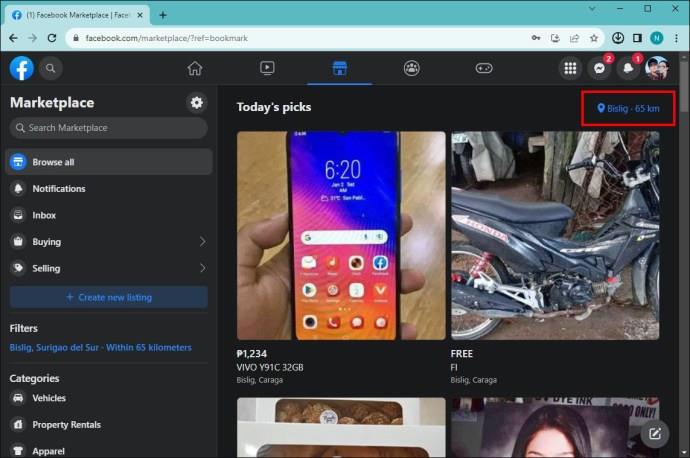
- Ange ditt land, din stad och ditt postnummer i informationsfönstret. Du kommer också att kunna välja radie. Du kommer med största sannolikhet att kunna välja en radie mellan en och 100 mil.
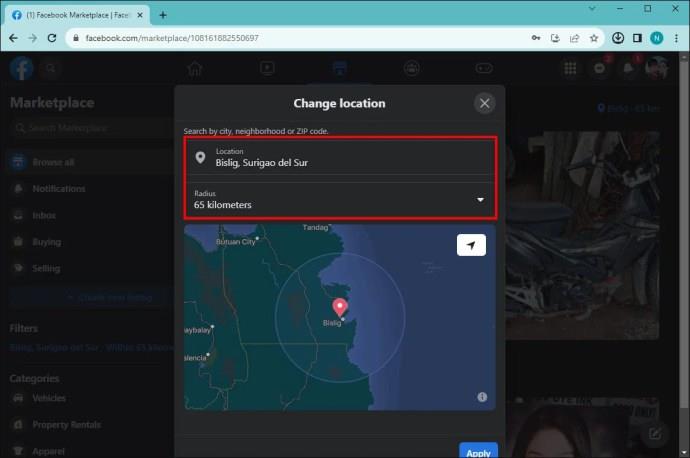
- Välj alternativet "Använd" och sök efter nya listor.

Om du använder Facebook-appen med din telefon kan du ändra platsradien så här:
- Välj alternativet "Marknadsplats" längst ned i ditt gränssnitt.

- Klicka på alternativet "Aktuell plats" högst upp på skärmen.
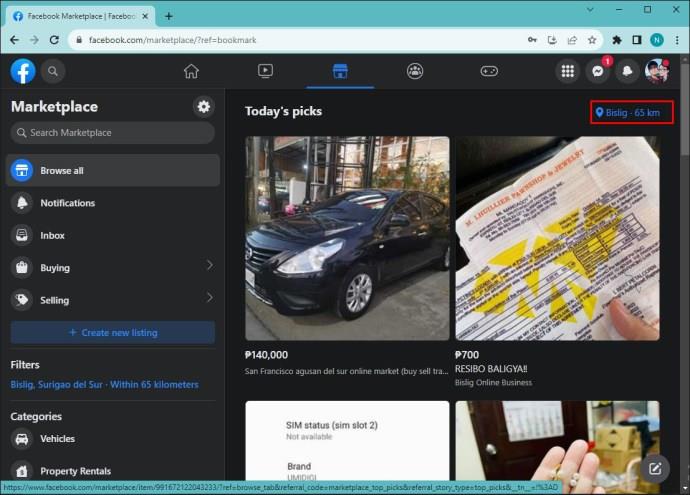
- Justera din platsinformation och välj även radien.
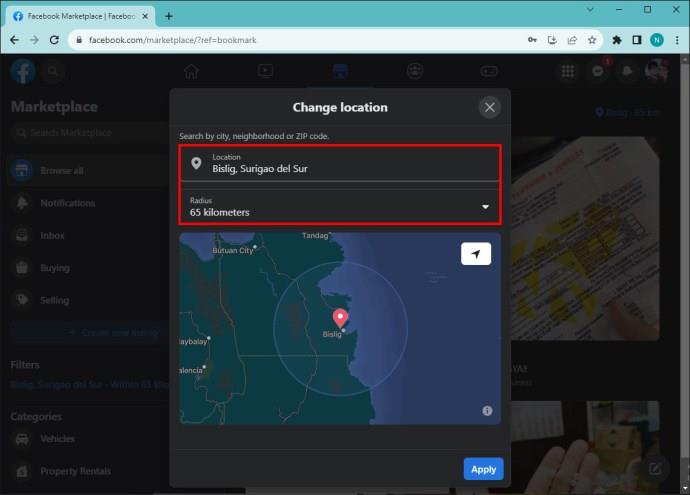
- Klicka på applicera och börja bläddra bland dina listor.

Så enkelt är det. Helst vill du börja med en radie på fem mil och långsamt öka den tills du får önskat noteringsbelopp. Detta kan dock ta ytterligare överväganden. Även om du hittar varan du behöver inom en radie på 100 mil kanske du inte är villig att resa så långt för att hämta den. Ta alltid hänsyn till dina personliga preferenser när du justerar Facebook Marketplace-platsen.
Hantera ytterligare filter på Facebook Marketplace
Många tycker att Facebook Marketplace är särskilt användbart eftersom det låter dig använda flera filter för din önskade produkttyp. Detta kan hjälpa dig att nå dina behov tidigare, men det begränsar också din sökpool. Överväg att avmarkera några av dessa filter, vilket kommer att öppna din annonssida för nya möjligheter.
Så här gör du det i din webbläsare:
- Gå till Facebook Marketplace och ange objektet du vill ha i sökfältet.
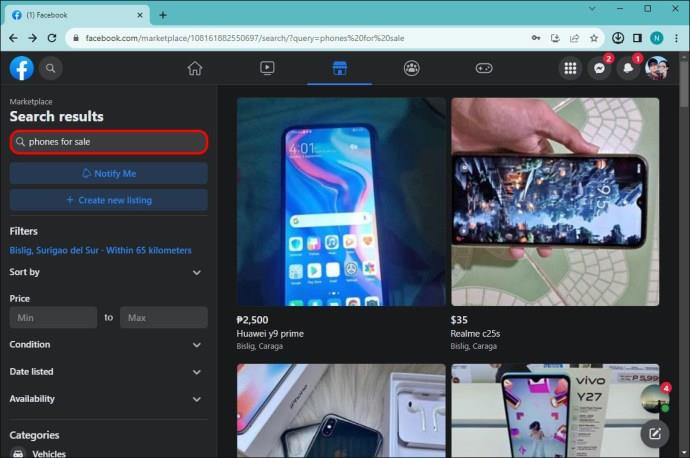
- När dina listor dyker upp kan du ändra och hantera filter på gränssnittets vänstra sida.
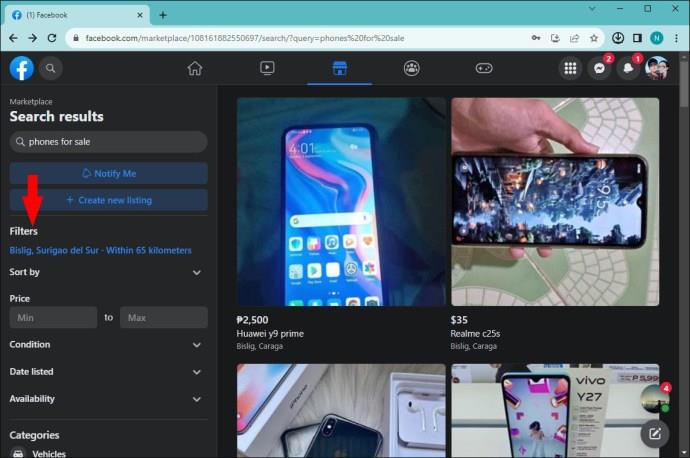
- Välj de filter du vill ändra. Listorna som visas bör uppdateras samtidigt.
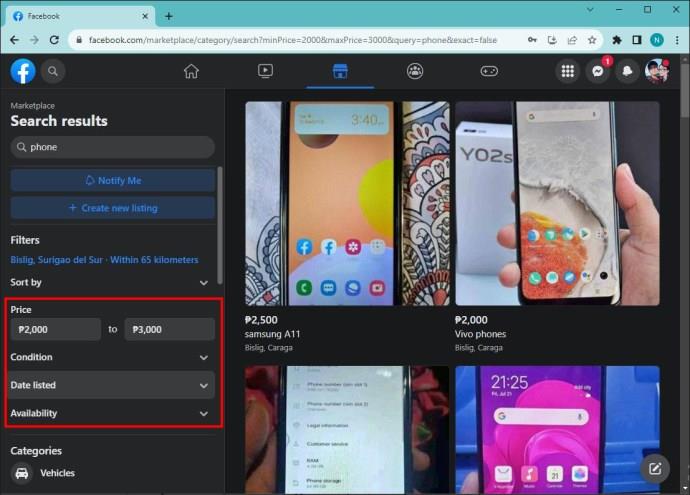
Så här ändrar du Facebook Marketplace-filtren om du använder appen:
- Gå in i appen och välj marknadsplatsalternativet.
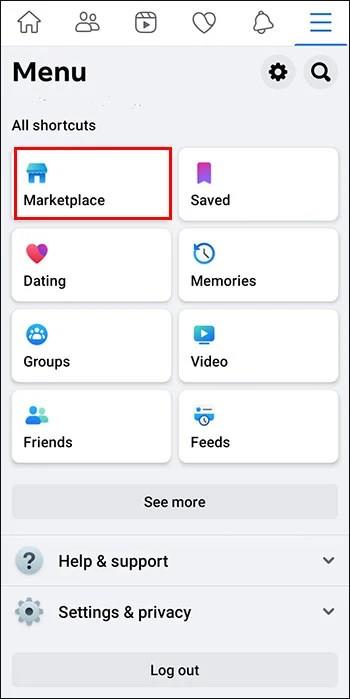
- Bläddra bland kategorier eller skriv objektet du vill ha i huvudsökfältet.
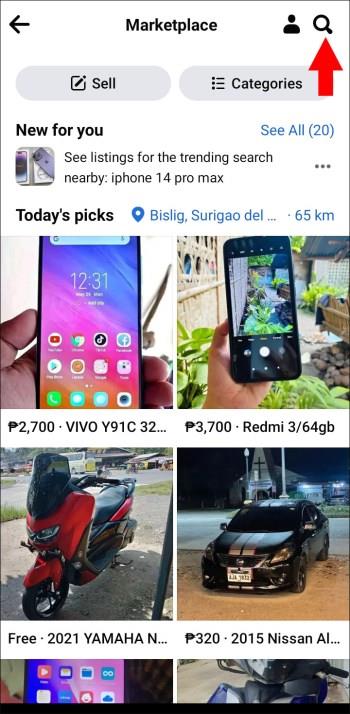
- Välj och justera filteralternativen högst upp på sidan när dina listor visas.
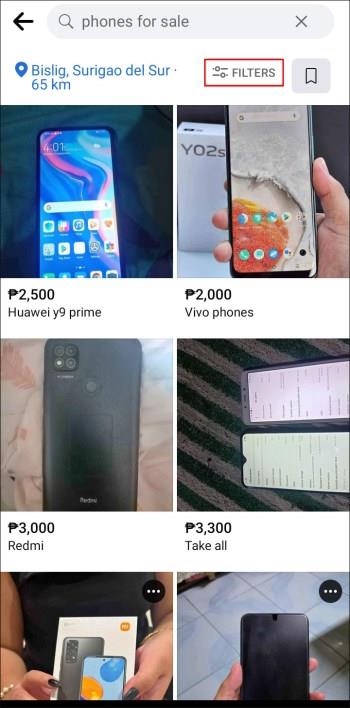
När du justerar filter på Marketplace, fundera över vilka som inte är förhandlingsbara. Du kan fortfarande använda filter som ett värdefullt verktyg för att hjälpa dig hitta det du behöver. Filtren kan dock vara fel om du inte får några listor. Vissa Facebook Marketplace-filter inkluderar:
- Prisklassen – Se till att du har lite rörelseutrymme i din prisklass. Detta filter hjälper dig att definiera det högsta och lägsta du kommer att betala för en annons.
- Kategori – Detta filter är nödvändigt om du letar efter ett specifikt föremål. Marknaden har flera kategorier, såsom elektronik, trädgårdsarbete, verktyg, etc., för att göra det lättare att hitta rätt alternativ.
- Publiceringsdatum – Marketplace kan också hjälpa dig att sålla igenom att lista postdatum. Vi föreslår att du håller detta filter avstängt om det inte är särskilt viktigt för dig.
Andra tips för att hitta fler listor på Facebook Marketplace
Ibland kanske du letar efter ett visst märke eller modell. I dessa fall kan det vara fördelaktigt att använda specifika sökord och använda filter. Men om du inte får några listor och är mer öppen för andra alternativ, är det bäst att vidga dina vyer. Här är några tips om hur du gör det:
- Använd breda nyckelord när du söker – Istället för att söka efter "Samsung WF42H5000AW", skriv bara in "tvättmaskin", så får du tillgång till fler modeller och märken.
- Bläddra bland kategorier – Du behöver inte använda sökfältet. Det räcker med att bläddra i kategorier om du letar efter något som fångar ditt öga.
- Besök flera gånger – Ivriga säljare lägger ständigt upp nya annonser. Se till att kontrollera appen eller webbläsaren flera gånger om dagen för uppdateringar. Annars kan någon komma till ditt föremål före dig.
- Bli aktiv – Börja interagera med säljare, lämna recensioner och prata med andra köpare. Om du är aktiv på Marketplace kommer algoritmen att uppfatta dina preferenser och driva mer relevanta listor. Du kommer också att få regelbundna meddelanden om andra konton interagerar med dig. På så sätt växer du organiskt ditt nätverk för att hjälpa dig hitta bättre listor.
Vanliga frågor
Kan jag placera andra städer på min plats i Facebook Marketplace?
Om du är villig att resa så mycket längre kan du placera omgivande städer på din plats. Försök dock att hålla den på max 100 mil.
Vad betyder det att ditt Facebook-konto har "god status"?
Ett konto med god status betyder att du inte har brutit mot Facebooks användarvillkor i någon form. Du bör inte ha några öppna tvister eller rapporter inom Facebook under minst 30 dagar innan Marketplace kan arbeta med ditt konto.
Påverkar min ålder mina Facebook Marketplace-annonser?
Du måste vara minst 18 år. Annars fungerar inte Facebooks marknadsplats på ditt konto.
Få informationen som betyder något på Facebook Marketplace
När du ser alternativet "Inga annonser i närheten" på Facebook Marketplace finns det fortfarande några saker att prova innan du ger upp sökningen efter önskat föremål. Innan du försöker åtgärda problemet, kontrollera din internetanslutning och eventuella platsbegränsningar för plattformen. Se till att din platsradie är tillräckligt stor och överväg att spela med några av filtren, till exempel prisklassen. På samma sätt vill du använda bredare sökord i dina listsökningar.
Hittade du varan du letade efter? Vilket listtips hjälpte dig mest? Låt oss veta i kommentarsfältet nedan.



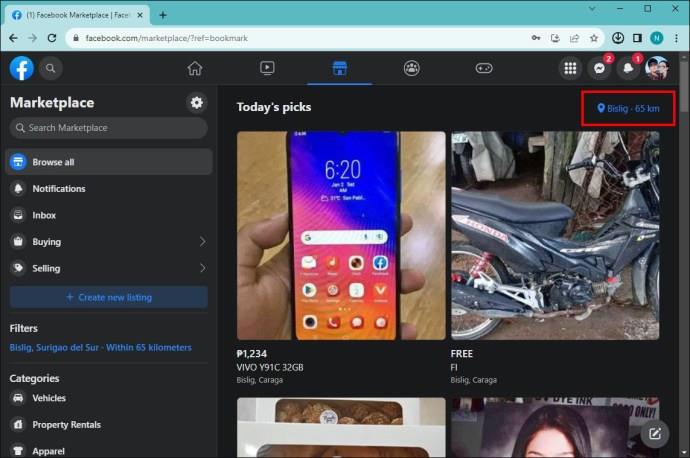
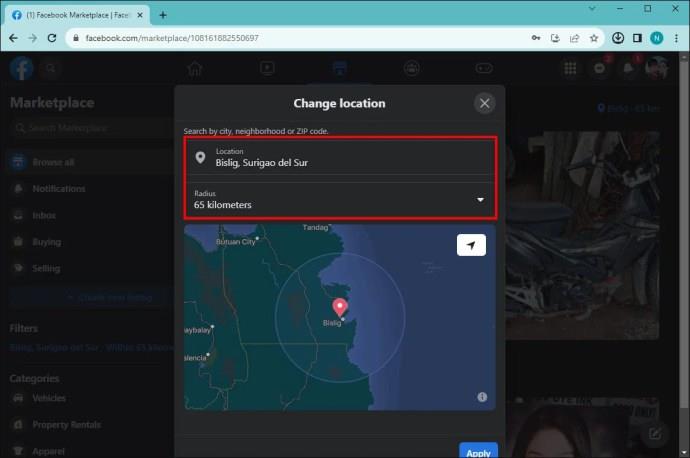

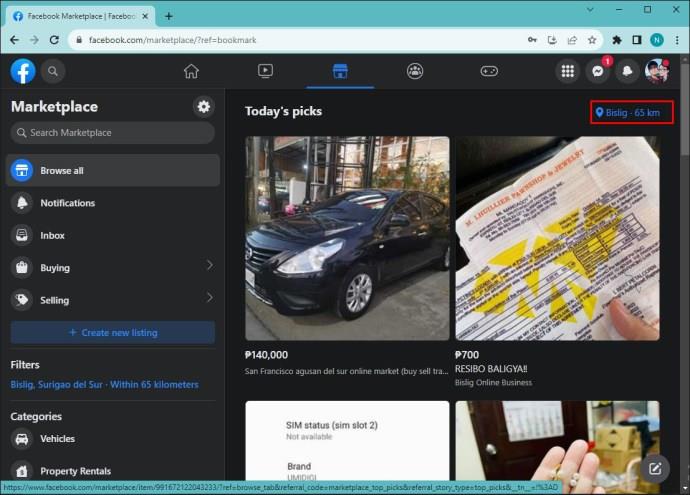
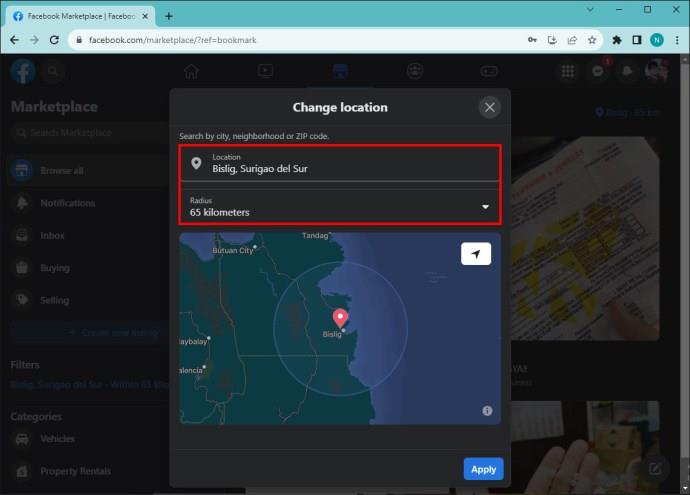
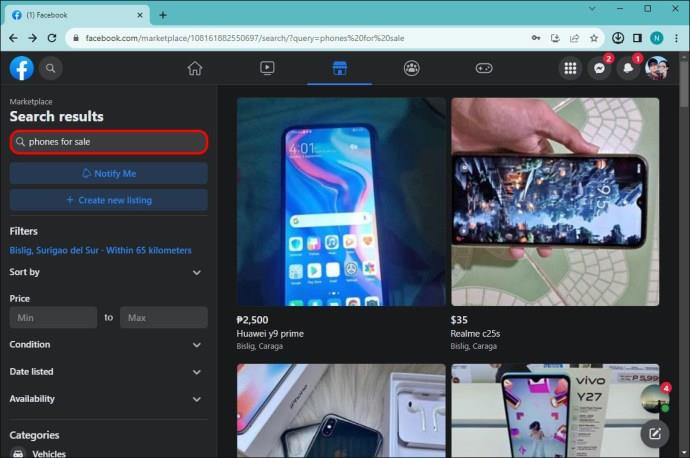
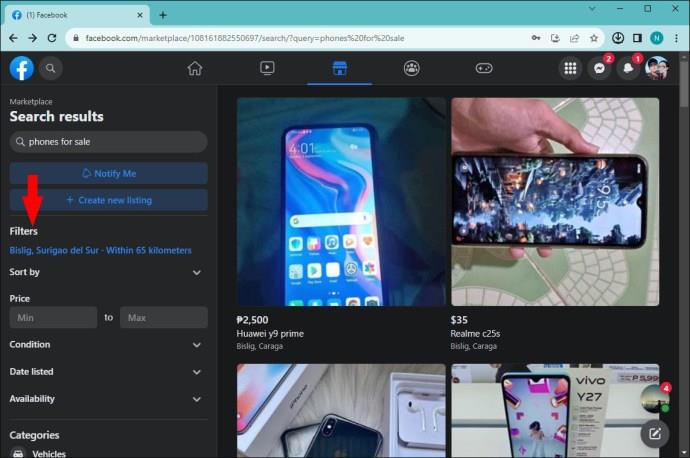
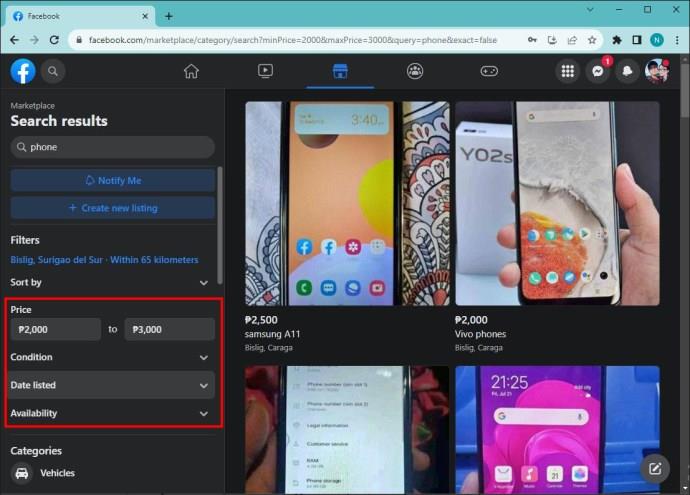
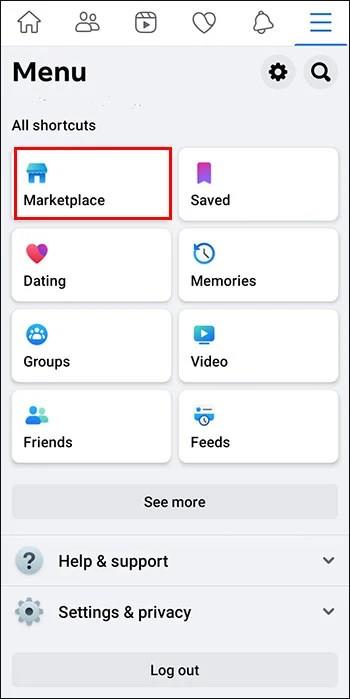
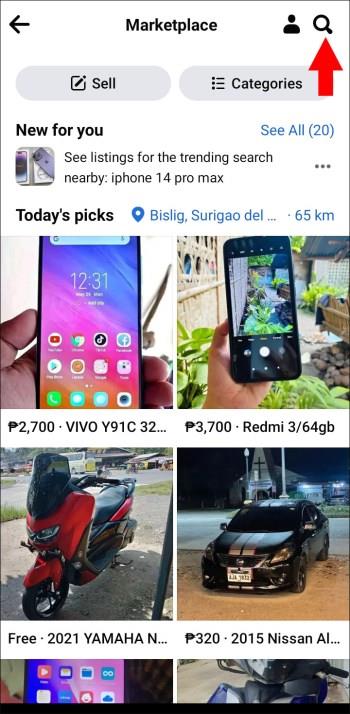
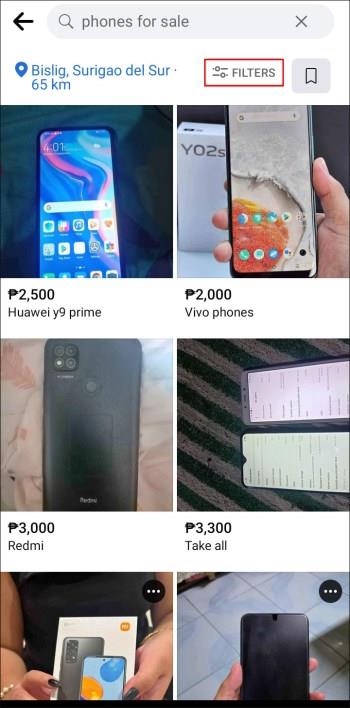






![Ta reda på hur du gör försättssidor i Google Dokument [Enkla steg] Ta reda på hur du gör försättssidor i Google Dokument [Enkla steg]](https://blog.webtech360.com/resources3/images10/image-336-1008140654862.jpg)

